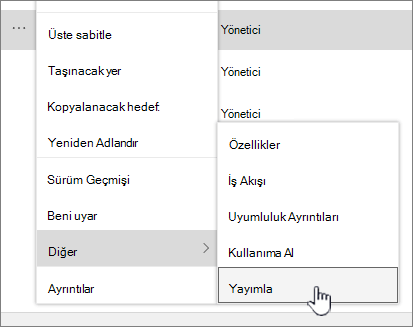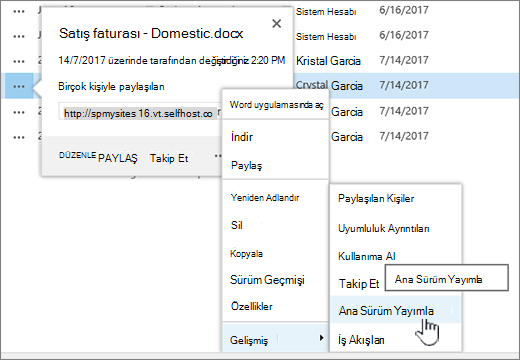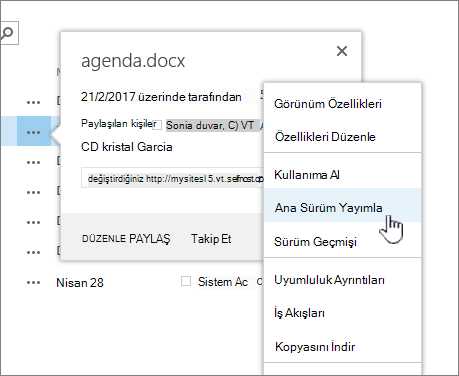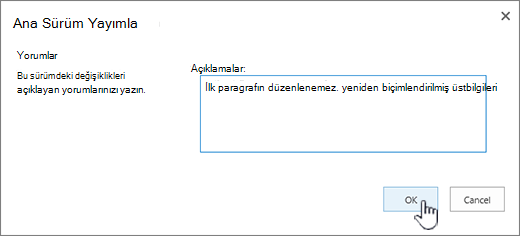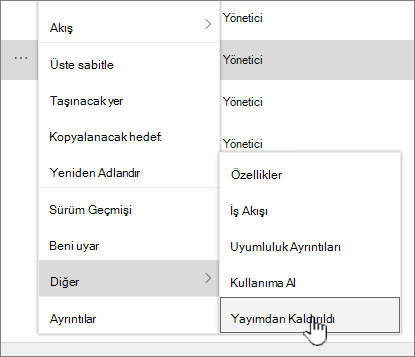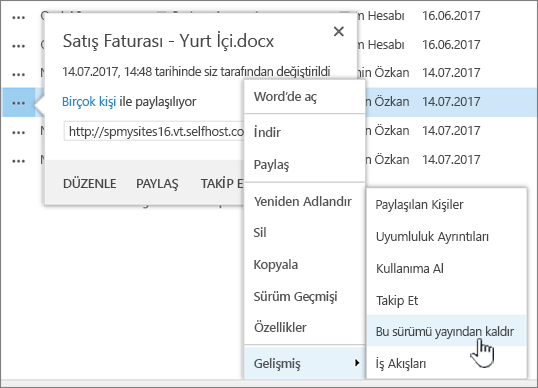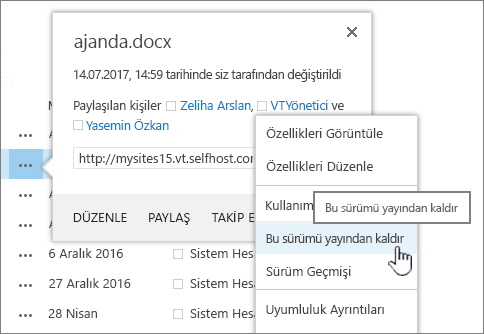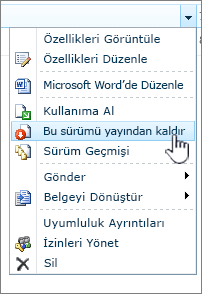Dosyanın ana sürümünü yayımlama
Bir dosyanın ikincil sürümünü başkaları tarafından görüntülemeye hazırsanız, dosyayı yayımlayın. Dosyanın ana sürümü 1,0 gibi bir tam sayı olarak gösterir.
-
Dosyanın bulunduğu kitaplı kitaplıma gidin.
-
Ana sürümü yayımlamak istediğiniz öğeyi veya dosyayı seçin ve sonra da aşağıdaki seçeneklerden birini yapın:
Üç noktayı (...), Diğer öğesini ve yayımla'yıtıklatın.
Üç noktayı (...) tıklatın, üç noktayı yeniden (...) tıklatın, Gelişmiş'i ve ardındanAna sürümü yayımla 'yı tıklatın.
Üç noktayı (...) ve üç noktayı yeniden (... )ve ardından Ana sürümü yayımla 'yı tıklatın.
Fare ile belgenin başlığının üzerine gelin, aşağı açılan oka tıklayın ve Ana sürüm yayımla 'ya tıklayın.
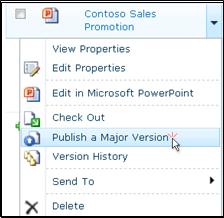
Ana Sürümü Yayımla iletişim kutusu açılır.
-
Açıklamalar alanına bir açıklama girin ve tamam'a tıklayın.
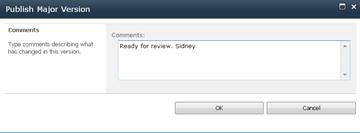
Not: Açıklamalar isteğe bağlıdır ve önceki bir sürümü daha kolay bulabilirsiniz.
Dosyanın sürümünü yayımdan kaldır
Gerekli izinlere sahipsiniz, bir sürümü belge kitaplığından yayımdan kaldırabilirsiniz. Kitaplığınıza ana ve ikincil sürüm oluşturma etkinleştirilmişse, yayımlanmamış sürüm ikincil sürüm haline gelir ve kitaplığınız ayarlarına bağlı olarak artık kitaplıkta yalnızca ana sürümleri görüntüleme izinleri olan kişiler tarafından görüntülenebilir.
-
Öğenizin veya dosyanın bulunduğu listeye veya kitaplıma gidin.
-
Yayımdan silmek istediğiniz belgeyi seçin ve sonra da aşağıdaki seçeneklerden birini yapın:
Üç noktayı (...), Diğer öğesini ve YayımdanKaldır'ı tıklatın.
Üç noktayı (...) tıklatın, üç noktayı yeniden (...), Gelişmiş 'i ve sonra Da Bu sürümü yayımdan kaldır'ı tıklatın.
Üç noktayı (...) ve üç noktayı yeniden (... )ve sonra Da Bu sürümü yayımdan kaldır 'ı tıklatın.
Fare ile belgenin başlığının üzerine gelin, aşağı açılan oka tıklayın ve Bu sürümü yayımdan kaldır'a tıklayın.
-
Sürümü yayımlamayı geri almak istediğiniz onaylamanız istendiğinde Tamam'a tıklayın.
Not: Bu makalede, kitaplığınız için ana ve ikincil sürümlerin etkinleştirilmiştir. Bunu yapmak için izniniz varsa, Kitaplık Kitaplığı kitaplığının sürüm oluşturma ayarlarını Ayarlar. Daha fazla bilgi için bkz. Liste veya kitaplık için sürüm oluşturma etkinleştirme ve yapılandırma.